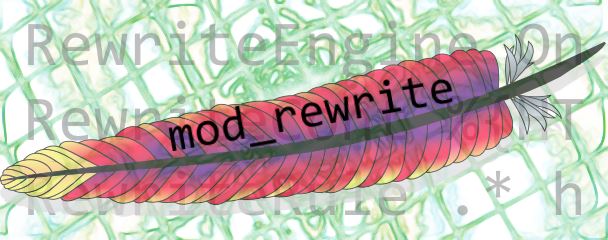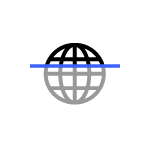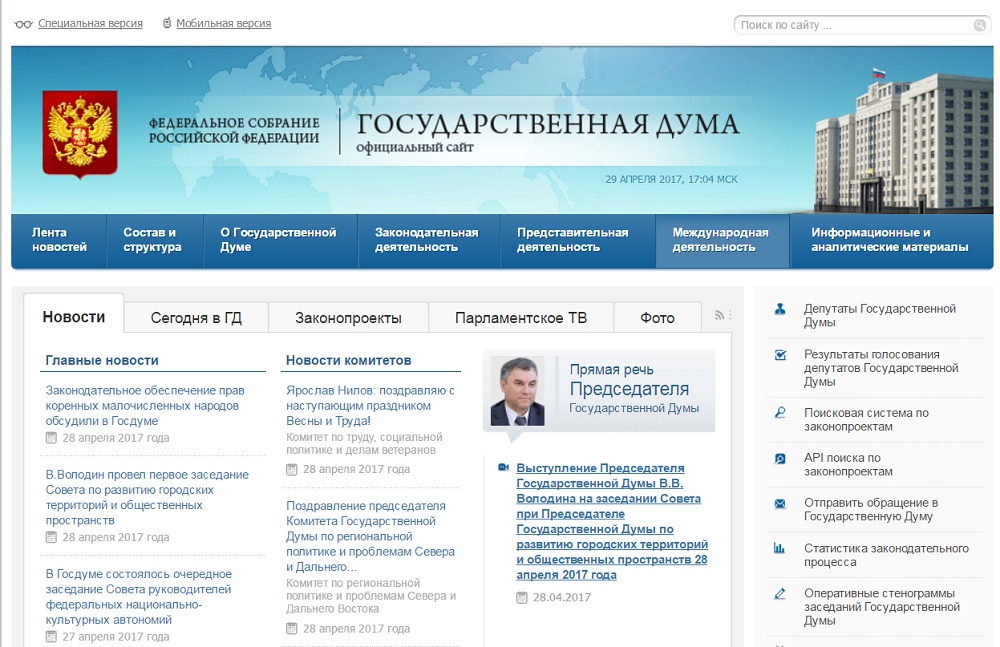Лучшее Инструкция Как разместить сайт в интернете? Как разместить на хостинге сайт
Как разместить сайт на виртуальном хостинге
 Интерфейс работы (панель управления) у разных хостинг-провайдеров может быть различным. Как разместить сайт на виртуальном хостинге рассмотрим на примере хостинга ipipe, услугами которого я пользовался ранее около 3 лет.
Интерфейс работы (панель управления) у разных хостинг-провайдеров может быть различным. Как разместить сайт на виртуальном хостинге рассмотрим на примере хостинга ipipe, услугами которого я пользовался ранее около 3 лет.
Шаг 1. Выбираем тарифный план
Выбираем тарифный план, к примеру, Блогер. Это самый оптимальный тариф для начала, в том числе и по цене. Но если вас не устраивают его ограничения (всего по три), можете выбрать и другой.
Шаг 2. Размещаем сайт на хостинге
Далее нужно будет пройти несложную регистрацию и попасть в свой аккаунт. Уж не помню, на какой стадии необходимо внести оплату, но думаю, с этим разберетесь по мере возникновения этой необходимости.
Чтобы разместить сайт на хостинге, нам необходимо воспользоваться вкладкой меню Хостинг - Мастер добавления. Далее проставляем галочки в каждом секторе мастера.
Нам предоставляется возможность указать настройки добавления сайта: добавить наш домен, который мы уже к этому моменту должны иметь (подробнее об этом здесь), выбрать необходимую систему управления сайтом (CMS) и базу.
В блоке Добавить сайт выбираем датацентр. Полагаю, что при выборе между датацентрами в США или РФ нужно ориентироваться на географическую нацеленность будущего сайта – от этого в немаловажной степени будет зависеть скорость доступа ваших пользователей к контенту сайта, т.е. если для пользователей в Новом свете – США, для пользователей России, Европы - РФ. В названии указываем свой домен, поле IP адрес можно оставить как есть (в случае создания новых сайтов, можно выбирать для них отдельные IP за дополнительную плату, а можно не выбирать, тогда IP-шник будет для всех сайтов общий), можно поставить еще галочки в Hotlink Protect и Webalizer в дополнительных опциях. 
В блоке Установить CMS достаточно лишь выбрать систему управления сайтом, которую вы планируете использовать, остальные поля будут уже заполнены исходя из данных, которые вы внесли выше при регистрации и добавлении домена.
В блоке Добавить базу уже можно вообще ничего не трогать, только если не хотите задать имя базы и пароль отличные от заданных по умолчанию.
В итоге жмем кнопку Применить в конце. Если все нормально, нас попросят подождать окончания работы мастера.
Шаг 3. Размещение домена на хостинге
Следующим шагом нам нужно разместить домен на хостинге. Для этого нужно указать в панели регистратора домена DNS адреса. Их можно посмотреть все в той же вкладке меню Хостинг - Сайты. Это ns1.ipipe.ru и ns2.ipipe.ru. Об этом подробнее читайте здесь. Через несколько часов набрав доменное имя сайта в браузере, мы увидим главную страницу своего сайта. 
Для размещения сайта на виртуальном хостинге нам еще понадобится следующее:
В этой же вкладке Сайты можно задать те же дополнительные опции, что и в мастере добавления сайта.
Во вкладке Хостинг - MySQL будет ссылка на web-интерфейс управления базами phpMyAdmin, где можно управлять имеющимися базами данных. 
Во вкладке Хостинг - Backup можно настроить резервное копирование сайта, для чего выберите необходимый домен (если их у Вас несколько), во втором выпадающем меню определитесь с частотой обновления резервной копии.
 Во вкладке Хостинг - FTP/Shell имеются все необходимые данные для настройки соединения с каталогом вашего сайта через любой сторонний файловый менеджер. Это логин, пароль, сервер и домашняя директория.
Во вкладке Хостинг - FTP/Shell имеются все необходимые данные для настройки соединения с каталогом вашего сайта через любой сторонний файловый менеджер. Это логин, пароль, сервер и домашняя директория. 
Вот и все, далее развивайте свой сайт, наполняя полезной и интересной информацией для своей аудитории.
www.region-brand.ru
Инструкция - Как разместить сайт в интернете?
Сайт отображается в браузере, которые по определенному доменному имени связывается с хостингом и воспроизводит сайт на экран монитора.
Домен – имя сайта. Обычно имеет вид www.имя-сайта.com (ru, рф, de, biz, info и т.д.) Хостинг – место хранения сайта, проще говоря, сервер, на котором лежит наш сайт. Пока сайт лежит у вас на компьютере, просматривать его можете только вы. Для того, чтобы сайт смогли увидеть все, независимо от местоположения, нужно пройти несколько шагов.
1) Купить доменное имя.
2) Купить Хостинг
3) Загрузить сайт
Можно, конечно, делать сайт сразу на хостинг, если вы планируете использовать разного рода движки по типу Wordpress, Joomla, DLE и т.д. В этом случае 3 этап исключается.
Купить доменное имя можно на самых различные серверах, стоит он обычно от 100-1000 руб/год, в зависимости от зоны (RU, COM или BIZ). Многие крутые имена уже давно заняты, поэтому не рассчитывайте, что ваш сайт будет называется именно так, как вы хотите. Пишем в поисковике: «купить домен», заходим на любой подходящий сайт, проверяем не занят ли домен, если не занят – покупаем.
После покупки доменного имени следует незамедлительно купить хостинг, можно и наоборот – сначала хостинг, патом домен. Принцип действия тот же: ищем подходящий хостинг, выбираем тариф – покупаем.
Если вы планируете создавать сайт на Wordpress, Joomla и на любом другом простом движке, то на каждом хостинге есть функция – установить движок. На качественных хостингах присутствуют все возможные движки, поэтому самому что-либо загружать не придется. Заходим в админку и настраиваем сайт под свой вкус.
При создании сайта на локальном сервере придется связаться по FTP с хостингом и выгрузить там свое творение. Сделать резервную копию базы данных и также установить на хостинге.
Вот в принципе и все, что нужно знать. Конечно, новичкам многие термины будут не совсем понятны, но как общий вид пост будет полезен. Опираясь на него, вы сможете сами найти на форуме всю интересующую вас информацию и самостоятельно разместить сайт в бескрайней паутине.
sait-svoimi-rukami.ru
Как разместить сайт на хостинге? — SeoPult.TV
Просто о сложном: Как разместить сайт на хостинге?
Именно на этот вопрос мы дадим ответ в данном видео. Минимум ненужной информации, только самое важное. Обязательно досмотрите до конца! Итак, как разместить сайт на хостинге?Если вы уже посмотрели предыдущие видео из этой серии, то, скорее всего, уже приобрели для своего сайта доменное имя и выбрали хостинг, на котором и разместится ваш интернет-ресурс. Дело за малым — закачать все файлы, которые включает в себя ваш сайт, на сервер компании-хостера. Сделать это можно двумя способами.Способ первый предполагает использование веб-интерфейса хостера, доступ к которому вы получите, просто введя ранее полученные логин и пароль. Этот веб-интерфейс может отличаться у разных хостеров, однако в большинстве случаев он прост для понимания и не вызовет у вас лишних вопросов.На всякий случай помните, что у каждого хостинг-провайдеры на сайте обязательно есть раздел помощи, в котором вы найдете ответы на любые возникающие у вас вопросы.Второй способ несколько сложнее, но лишь поначалу. Для его использования вы должны представлять себе, что такое FTP и как им пользоваться. Узнав у хостинг-провайдера, где именно в структуре его сервера размещена папка вашего сайта, вам останется лишь воспользоваться своим любимым FTP-клиентом, для того чтобы буквально двумя кликами полностью скопировать туда весь ваш сайт, начиная, конечно, с главной страницы, имеющей имя index.html ну или .phpКстати, именно FTP является, пожалуй, самым простым инструментом для внесения изменений в структуру вашего сайта. С помощью FTP-клиента вы можете в любой момент заменить любой из файлов его обновленной версией или произвести любые другие операции.Конечно, после того как вы загрузили свой сайт на хостинг, вы должны проверить его доступность. Просто введите в браузере свое доменное имя, и если все настроено правильно, вы обязательно увидите главную страницу своего ресурса. Если этого почему-то не происходит, убедитесь, что вы правильно привязали свой домен к хостингу, как мы рассказывали в одном из предыдущих видео.Помогло? Отлично!Если же нет, не поленитесь прочитать справочные материалы на сайте хостера, а если и это не даст результатов, смело обращайтесь в техническую поддержку хостинг-провайдера. Не все же им там чаи гонять, пусть и поработают!Итак, я рассказал, как разместить сайт на хостинге. Полезные ссылки вы найдете в описании к этому видео. Если понравилось видео подписывайтесь на канал, ставьте палец вверх, и будет вам счастье!А теперь, похождения юного-маркетолога.
Развернуть текстовую версию
seopult.tv
Как разместить сайт на хостинге
Для открытия миру вашего сайта, вне зависимости от его направленности, необходимо сделать три вещи: заказать услугу хостинга, знать, как залить сайт на хостинг, и получить доменное имя.
Качественный дата-центр с надежными серверами – гарантия того, что ваш ресурс сможет работать долго и стабильно. И в компании по предоставлению хостинга Friendhoting, знают об этом. Уже более шести лет мы надежно храним информацию клиентов на наших серверах.
Воспользоваться нашими услугами максимально просто – зарегистрируйтесь с главной страницы, выберите тариф и внимательно прочитайте лицензионное соглашение.
Перед тем как разместить сайт на хостинге, нужно приобрести доменное имя. Без этого вы сможете воспользоваться хостингом, но кроме вас ресурс никто не увидит. После несложной процедуры оформления домена вы получите для сайта имя подходящего уровня. Это может быть site.domen.ru – домен третьего уровня или первого уровня – site.domen.
После заказа и оплаты вы получаете доступ к собственному серверу. Заранее разработав свой ресурс и зная, как загрузить сайт на хостинг, вы сразу сможете запускать проект.
Компания Friendhosting предоставляет все доступные услуги по регистрации как VDS серверов, так и выделенных. Само собой, предоставляется услуга выбора доменных имен.
Как поставить сайт на хостинг?
У каждого сервера есть панель управления, войдя в которую вы сможете гибко настраивать параметры вашего хостинга и управлять файлами. Если вы используете HTML сайт, вам нужно просто залить его в домашний каталог. Вы можете использовать различные движки и подключения к базе MySQL, если это необходимо.
Для загрузки ресурса удобно использовать FTP доступ. Для всех распространенных ОС существует масса различных FTP клиентов, что уменьшает вероятность возникновения проблем.В процессе установки сайта на хостинге возникли затруднения? Обратитесь в службу поддержки, совет получите с максимально возможной скоростью. При появлении любых вопросов у вас служба поддержки Friendhosting сделает все, чтобы помочь за минимальное время. Специалисты изучат в ваши трудности и дадут квалифицированный ответ для решения любой проблемы. Friendhosting поможет вам в вопросе как выложить сайт.
НапутствиеКак вы уже поняли вопрос размещения сайта на хостинге легко решаем. Нужно лишь правильно выбрать компанию, предоставляющую такие услуги. Friendhosting, постоянно радует клиентов качеством своих услуг. Обратившись к нам, вы получите скорость, великолепную поддержку, быстродействие, стабильность и безопасность данных. У нас установлено только новейшее оборудование, расположенное в дата-центрах по всему миру. В нашей линейке тарифов любой может найти для себя подходящий вариант.Только положительные отзывы и репутация, наработанная годами. Присоединяйтесь, и вы найдете все, что нужно для процветания проекта.
friendhosting.net
Как разместить сайт в интернете на бесплатном хостинге — МегаЛекции
Практическая работа: Создать сайт «Электронные деньги и электронные платежные системы»
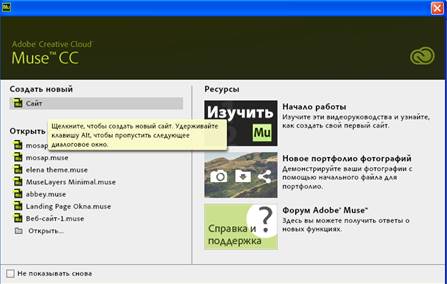
Для наименования страниц пользуйтесь транслитом http://translit.net/

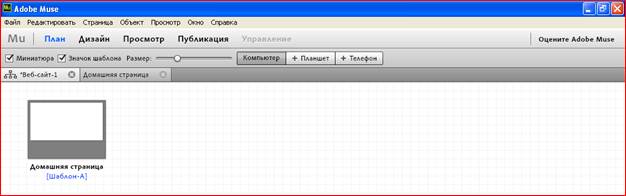
Перейдем к дизайну
Сделаем заголовок

Используем Панели со вкладками


Добавьте еще одну вкладку на панель
Смените названия на вкладках и удалите изображения и текст внутри вкладок.
Поменяйте цвет вкладок и фона
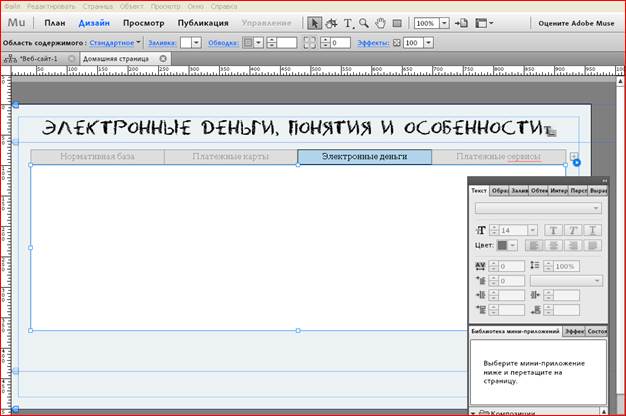

Создайте папку на диске С, сохраните проект в папку, и экспортируйте как html

Добавьте в каждую вкладку мини-приложение Специальные новости
Пример вкладки Платежные карты
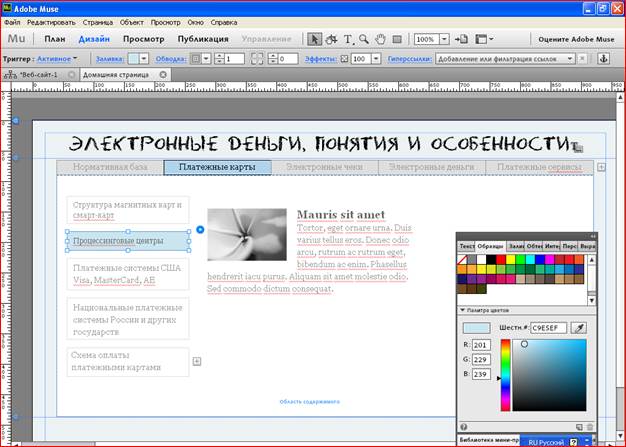
Добавьте содержание для каждой кнопки, для этого в папку Image, в которой хранится ваш сайт, добавьте картинки (лучше в формате jpeg или png)

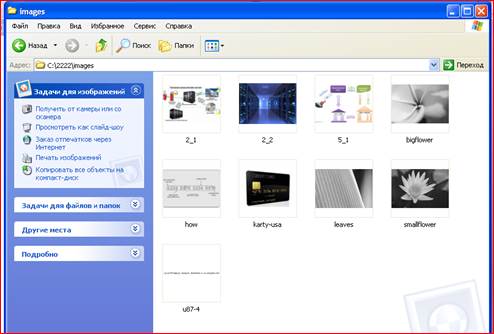
Перетащите картинки и скопируйте текст на вашу страницу
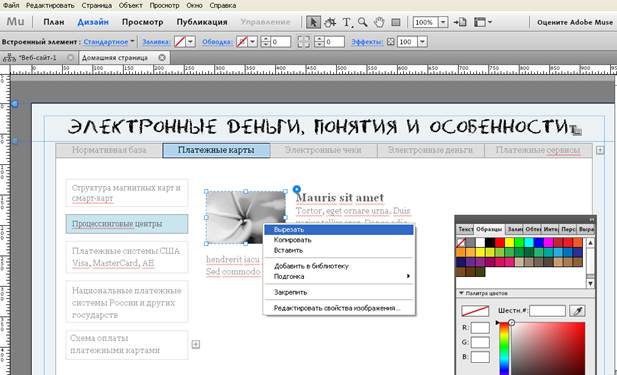
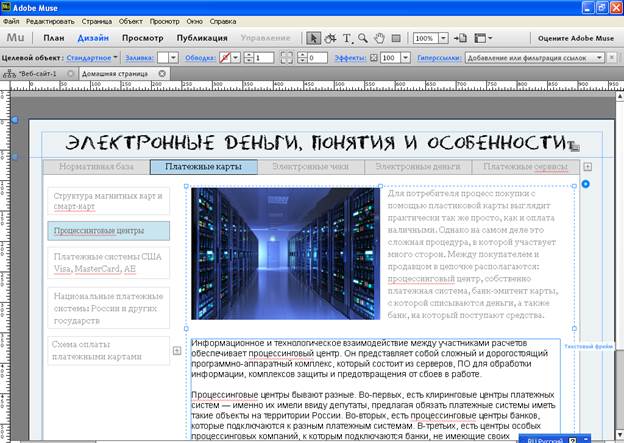
В итоге выполнения работы должна быть подобрана следующая информация
| Наименования вкладки | Наименование новостей |
| Платежные карты | Структура магнитных карт и смарт-карт Процессинговые центры Платежные системы США Национальные платежные системы России и других государств Схема оплаты платежными картами |
| Электронные чеки | Федеральный закон от 6 апреля 2011 г. N 63-ФЗ "Об электронной подписи" (с изменениями и дополнениями) История создания Управление ключами. |
| Электронные деньги | Определение электронных денег WebMoney Яндекс.Деньги |
| Платежные сервисы | Определение платежного сервиса перевода денежных средств Российские электронные платежные системы Зарубежные электронные платежные системы |
Не забудьте сохранить свой сайт в формате html
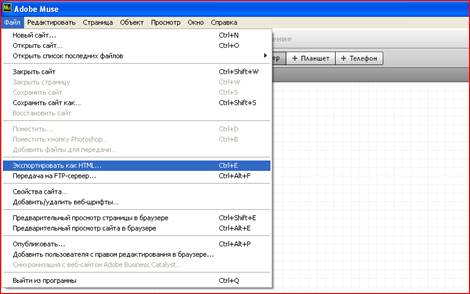
Размещение сайта в Интернете (задание необязательное)
Все файлы, то есть web-страницы загружаются с помощью специальной программы Total Commander Rus на сервер хостинг-провайдера, компании, предоставляющей место для вашего ресурса в интернете. Существует два способа размещения сайта в интернете: бесплатный и платный.
Как разместить сайт в интернете на бесплатном хостинге
Бесплатный хостинг позволяет бесплатно выбрать доменное имя третьего уровня для своего сайта и выложить сайт в интернет.
Доменное имя сайта — это имя, которое вы указываете в поисковой строке браузера, например, www.my1site.ru или my1site.ru. Доменным именем первого уровня в данной записи является окончание .ru, второй уровень — это предыдущее название web-сайта: my1site. Доменное имя третьего уровня, которое предлагет бесплатный хостинг может выглядеть, к примеру, так: photo.my1site.ru или mypage.my1site.ru. Третьим уровнем доменного имени в данном случае является имя, которое предшествует my1site.ru
Платный хостинг дает возможность выбора доменного имени первого и второго уровня,
Скачате бесплатно Total Commander Rus
Существует множество хостинг-провайдеров, предоставляющих бесплатные услуги. Предположим, мы остановились на hostinger.ru... Жмем Заказать сейчас!
Вводим данные и создаем аккаунт:
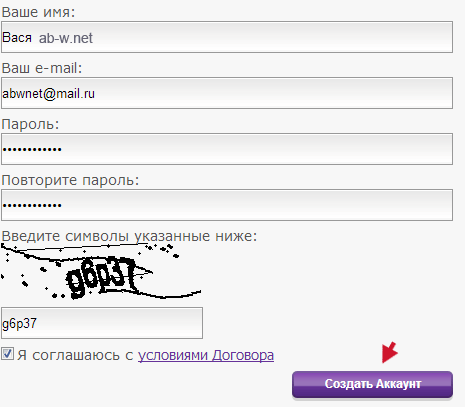
4. Теперь нужно проверить почту и пройти по ссылке, чтобы подтвердить регистрацию.
5. Открылась страница, где я выбрал бесплатный тарифный план для сайта: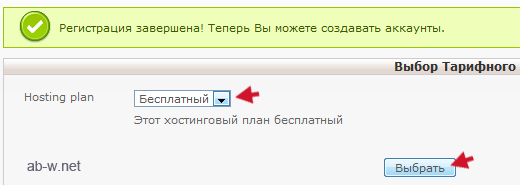
Вводим произвольный Субдомен, Пароль:
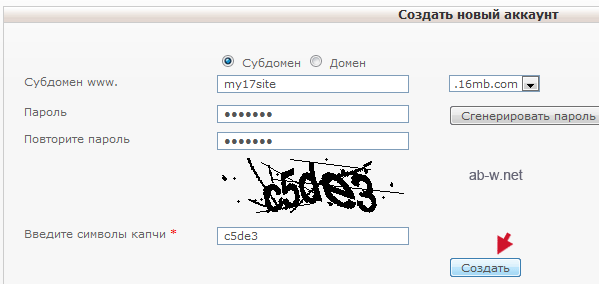
Появится уведомление о сроке создания аккаунта, но работать он начнет через 3-5 минут.На почту приходит еще одно письмо с различными данными для различных целей. В письме находим ссылку на панель управления, кликаем по ней и оказываемся в панели администратора сайта.
В открывшемся Профайле в самом верху жмем на Панель и переходим на страницу аккаунтов.
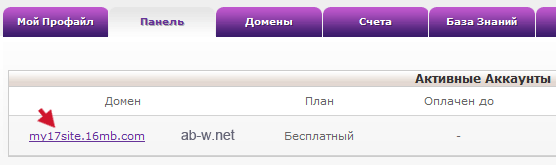
Кликнув по субдомену (смотрите иллюстрацию выше), мы увидим страницу с сообщением:

Сообщение говорит о том, что сайт был успешно установлен на сервер хостинга. Теперь нужно из корневой директории удалить файл default.php, который именно сейчас отображается и, используя FTP-клиент, например, FileZilla, загрузить файлы нашего будущего сайта на хостинг, в ту же самую корневую папку public_html. Ниже мы этим непосредственно и займемся.
Кликнув по Выбрать, мы окажемся в панели управления сайтом (Cpanel):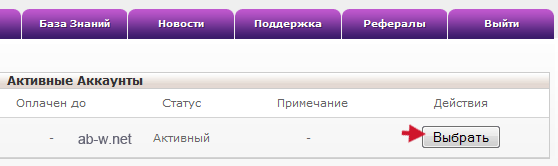
Приступим к размещению сайта в интернете на бесплатном хостинге с помощью Total Commander Rus
Но! Сначала открываем последнее письмо, что пришло на почту и находим строчки:
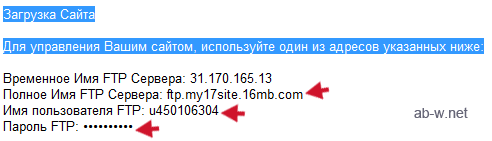
Итак, мы имеем на моем примере:
а) полное имя FTP Сервера или Хост → [ftp.my17site.16mb.com]
b) имя пользователя или потребителя FTP (логин) → [u450106304]
c) пароль FTP (тот, что мы вводили в 6-м шаге) → [конфиденциальная информация]
Запускаем Total Commander Rus, вводим данные, подключаемся к хостингу


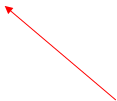
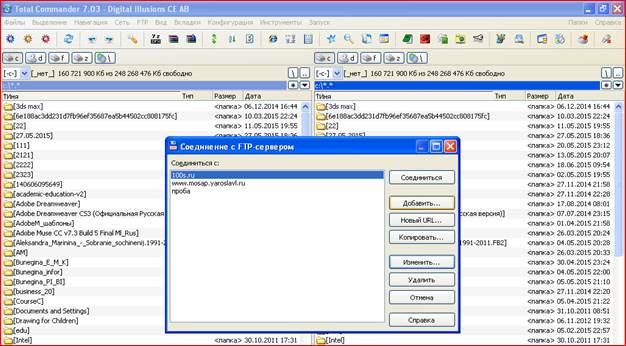
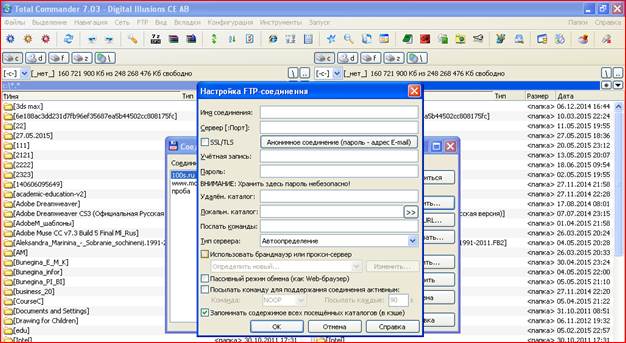
Имя соединения – любое
Сервер (порт) – указан в вашем письме
Учетная запись - вы указывали при регистрации
Пароль – вы указывали при регистрации
Теперь соединяемся


public_html – корневая папка, что на хостинге. Здесь хранятся все папки и файлы сайта. Удалите все что там есть и скопируйте данные из своей папки, в которой вы сохраняли ваш сайт.
В результате мы имеем свой сайт в сети интернет: www.my21site.16mb.com
megalektsii.ru